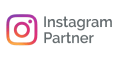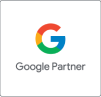Índice del artículo
ToggleCómo solucionar problemas comunes al cambiar la página principal a Google
Si estás buscando cómo poner Google en tu pantalla de inicio 2025, has llegado al lugar correcto. En este artículo, te proporcionaremos una guía detallada y sencilla para que puedas acceder rápidamente al buscador más popular. Ya sea en tu dispositivo móvil o en tu navegador de escritorio, aquí encontrarás todo lo que necesitas saber.
Con los constantes cambios en la tecnología y las aplicaciones, saber cómo establecer Google como tu página principal o agregar un acceso directo es fundamental para mejorar tu experiencia de navegación. A continuación, exploraremos los pasos específicos para configurar Google en diferentes dispositivos y navegadores.
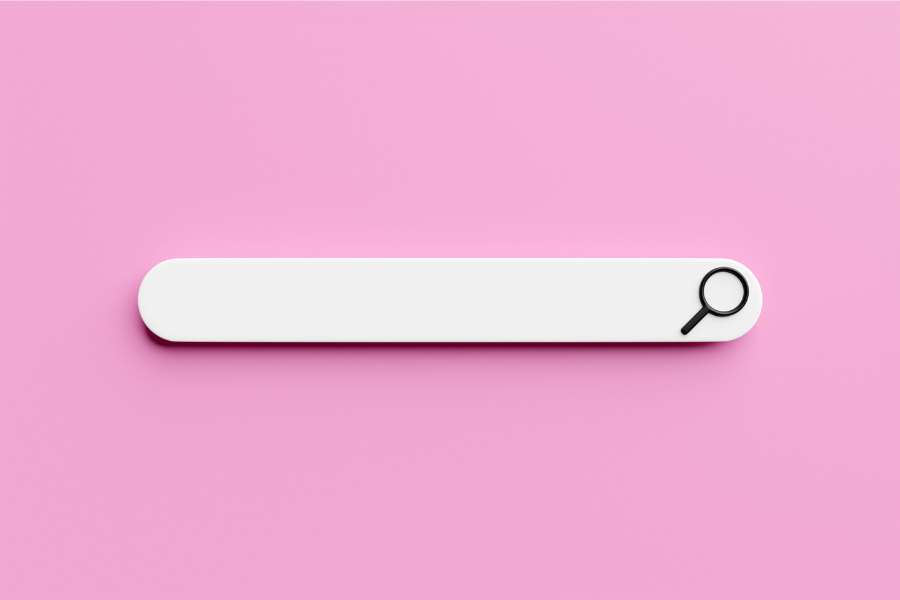
¿Cómo cambiar la página de inicio en Google Chrome desde un móvil?
Cambiar la página de inicio de Google Chrome en tu móvil es un proceso sencillo. Primero, abre la aplicación de Google Chrome. Luego, accede al menú de opciones, que suele estar representado por tres puntos en la esquina superior derecha. Desde ahí, selecciona Configuración.
Una vez en la configuración, busca la opción de Página de inicio. Actívala y podrás ingresar la URL que deseas establecer como página inicial. Para establecer Google, simplemente escribe «www.google.com«. ¡Y listo! Ahora cada vez que abras una nueva pestaña, podrás acceder rápidamente a Google.
Recuerda que puedes hacer lo mismo en otros navegadores, ajustando las configuraciones según sea necesario. Si quieres tener a Google al alcance de tu mano, este es un paso muy útil.
¿Cómo tener el buscador de Google en la pantalla de inicio de tu Android?
Para tener el buscador de Google en tu pantalla de inicio de Android, hay varias opciones. Una de las más efectivas es agregar un widget. Primero, mantén presionado un área vacía en tu pantalla de inicio. Selecciona Widgets y busca el widget de Google.
- Una vez que lo encuentres, mantén presionado el widget y colócalo en la ubicación que prefieras en tu pantalla de inicio.
- Esto te permitirá acceder al buscador de Google con un solo toque.
- Además, puedes personalizar el tamaño del widget para que se ajuste a tus preferencias.
Además, asegúrate de tener la aplicación de Google actualizada para disfrutar de todas las funciones nuevas que se ofrecen.
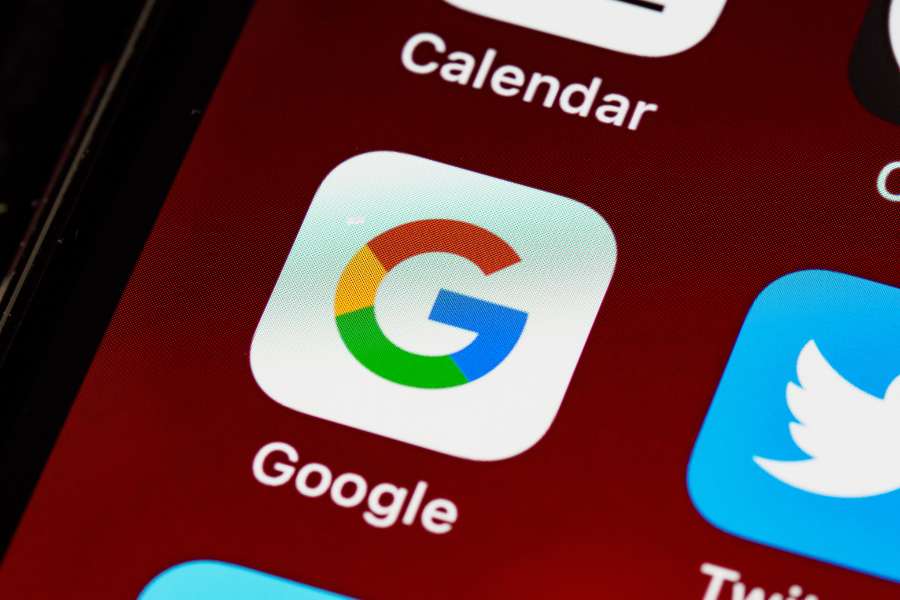
¿Cuáles son los problemas al cambiar tu página principal?
Al cambiar tu página principal a Google, podrías enfrentar algunos problemas comunes. Uno de los más frecuentes es la interferencia de software malicioso o adware. Estos programas pueden revertir tus configuraciones sin tu consentimiento.
Otro problema puede ser la configuración de cookies. Si no aceptas las cookies de Google, puede que no accedas a todas las funcionalidades del buscador, como la personalización de resultados.
Por último, en ocasiones, la configuración del navegador puede no guardarse correctamente. Esto puede deberse a fallos en la aplicación o problemas de sincronización si utilizas múltiples dispositivos.
¿Cómo agregar el widget de Google a la pantalla de inicio?
Agregar el widget de Google a tu pantalla de inicio es bastante sencillo. Primero, localiza un espacio vacío en la pantalla. Mantén presionado el área y selecciona Widgets en el menú que aparece.
- Busca el widget de Google y mantenlo presionado.
- Colócalo en la pantalla de inicio donde desees que aparezca.
- Ajusta su tamaño si es necesario, utilizando los puntos de ajuste que aparecerán.
Este widget no solo te permite acceder a Google rápidamente, sino que también puedes realizar búsquedas de voz y ver información relevante al instante.
¿Qué hacer si no puedo cambiar mi página principal de Google?
Si tienes problemas para cambiar tu página principal a Google, lo primero que debes hacer es verificar si hay algún software no deseado en tu dispositivo. Estos programas pueden interferir con la configuración de tu navegador.
Además, asegúrate de que tu navegador esté actualizado a la última versión. A veces, las versiones antiguas pueden tener errores que impiden que se realicen cambios en la configuración.
Otra solución puede ser restablecer la configuración de tu navegador a los valores predeterminados. Esto eliminará cualquier cambio no deseado y volverá a establecer Google como tu página principal.

¿Cómo personalizar el widget de Google en Android?
La personalización del widget de Google en Android te permite ajustar su apariencia y funcionalidad. Para hacerlo, toca y mantén presionado el widget en tu pantalla de inicio. Aparecerán opciones de configuración.
Puedes cambiar el tamaño del widget para que se adapte mejor a tu pantalla. Además, algunos widgets de Google permiten cambiar el tema o el tipo de búsqueda que deseas realizar, como búsqueda por voz o acceso rápido a noticias.
Recuerda que la personalización también depende de la versión de la aplicación de Google, así que asegúrate de tener la última versión instalada para disfrutar de todas las funcionalidades.
Preguntas relacionadas sobre cómo poner Google en tu pantalla de inicio 2025
¿Cómo hacer para que me aparezca Google en la pantalla principal?
Para que Google aparezca en tu pantalla principal, puedes hacerlo mediante el uso de widgets o accesos directos. Simplemente, agrega el widget de Google siguiendo los pasos mencionados anteriormente o crea un acceso directo desde el navegador seleccionando la opción «Agregar a la pantalla de inicio» en la configuración del navegador.
¿Cómo tener Google en la pantalla de inicio?
Tener Google en la pantalla de inicio es sencillo. Solo necesitas agregar el buscador como un acceso directo o usar el widget de Google. Mantén presionado en un área vacía de tu pantalla de inicio, selecciona «Widgets», elige el de Google y colócalo donde desees.
¿Cómo colocar el ícono de Google en la pantalla?
Para colocar el ícono de Google en la pantalla de inicio, busca el acceso directo en el menú de aplicaciones. Mantén presionado el ícono de Google y arrástralo a la pantalla de inicio. Esto te permitirá acceder rápidamente al buscador desde tu pantalla principal.
¿Cómo recuperar el ícono de Google?
Si has perdido el ícono de Google en tu pantalla de inicio, no te preocupes. Ve al menú de aplicaciones, busca la aplicación de Google y repite el proceso de agregarlo a la pantalla de inicio. Alternativamente, puedes verificar en la sección de widgets para recuperar el acceso directo.